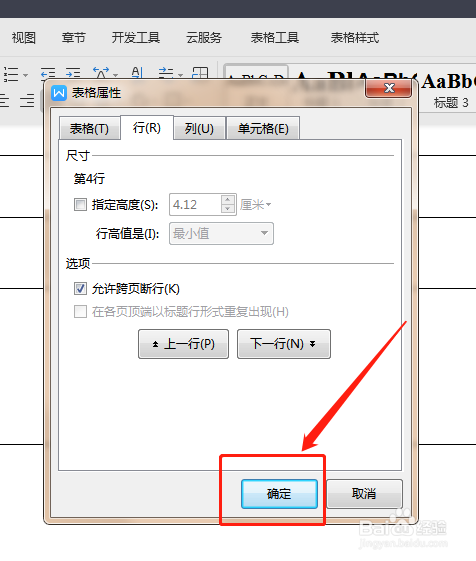1、首先,我们已wps为示例,给大家讲解一下

2、当我们把文字内容在复制进word表格中之前,首先我们右键点击复制到的位置
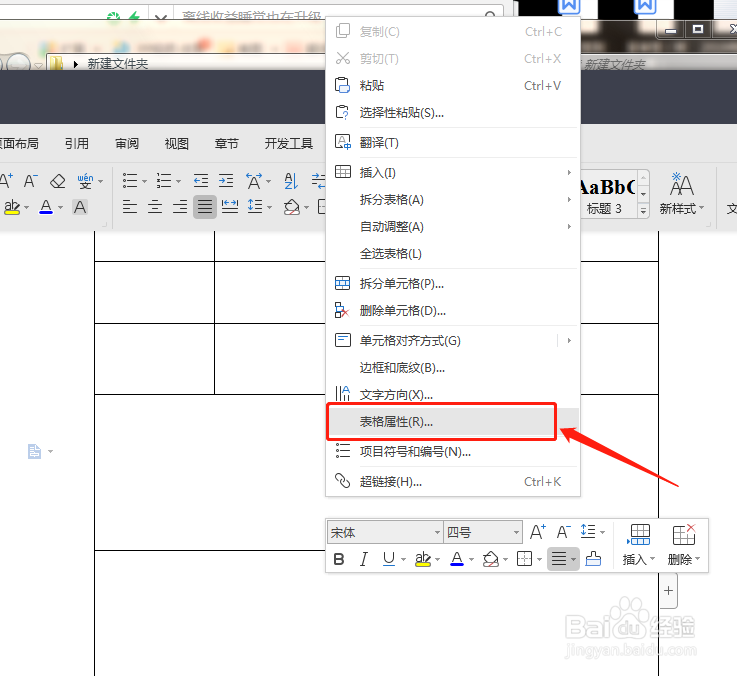
3、然后,我们选择“表格属性”,然后会出现表格属性

4、然后,选择“表格”,在“表格”下面“文字环绕”选择“无”,然后选择上面的“行”,把“指定高度”前面的对勾去掉,把下面的“允许跨页断行”点上对勾。
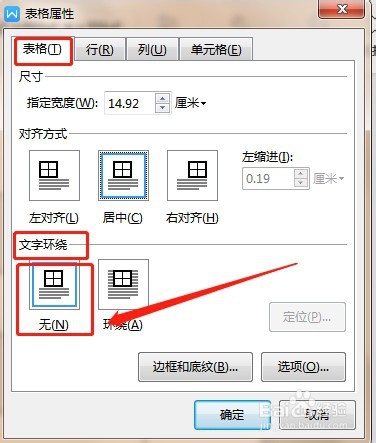

5、最后点击下面的“确定”就可以了。
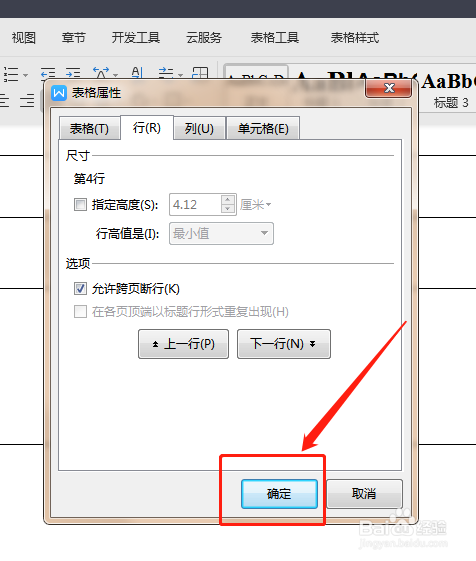
时间:2024-10-12 13:43:56
1、首先,我们已wps为示例,给大家讲解一下

2、当我们把文字内容在复制进word表格中之前,首先我们右键点击复制到的位置
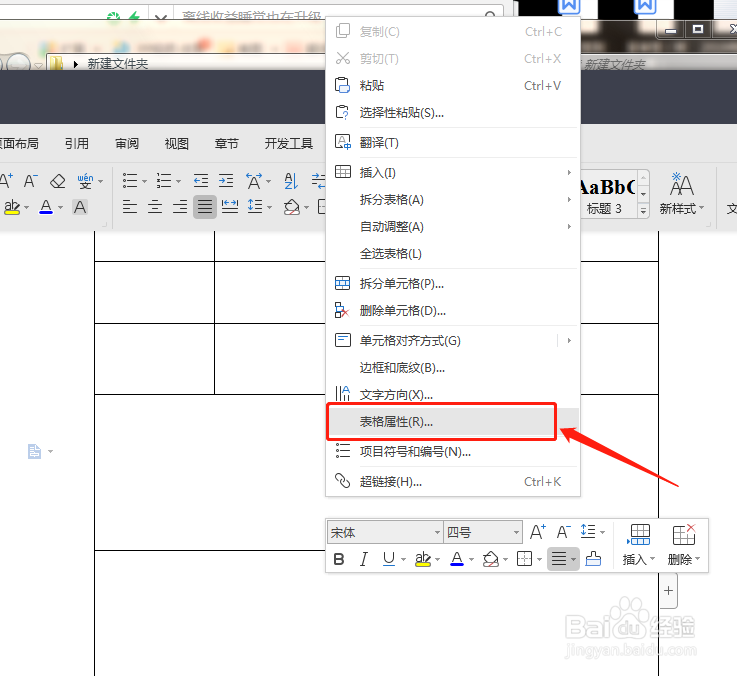
3、然后,我们选择“表格属性”,然后会出现表格属性

4、然后,选择“表格”,在“表格”下面“文字环绕”选择“无”,然后选择上面的“行”,把“指定高度”前面的对勾去掉,把下面的“允许跨页断行”点上对勾。
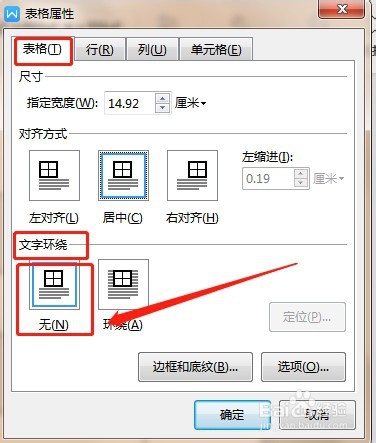

5、最后点击下面的“确定”就可以了。